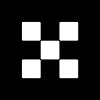打印机共享设置指南
随着科技的不断进步,打印机共享成为了一个越来越受欢迎的功能。无论你是在家庭中还是办公室中使用打印机,通过设置共享,可以让多个设备共享打印机资源,方便快捷地打印文件。
本文将从多个角度为您详细介绍打印机共享的设置方法,包括在不同操作系统中的设置步骤。
Windows操作系统中的打印机共享设置
在Windows操作系统中,设置打印机共享非常简单。请按照以下步骤进行:
- 首先,确保打印机已正确安装并连接到电脑上。
- 打开“控制面板”,点击“设备和打印机”。
- 在打印机列表中,找到您想要共享的打印机,右键点击选择“打印机属性”。
- 在“共享”选项卡中,勾选“共享此打印机”选项,为打印机设置一个简单易记的共享名。
- 点击“应用”和“确定”保存设置。
Mac操作系统中的打印机共享设置
在Mac操作系统中,设置打印机共享也非常简单。请按照以下步骤进行:
- 确保打印机已连接到Mac电脑并正常工作。
- 点击屏幕左上角的“苹果”图标,选择“系统偏好设置”。
- 在“系统偏好设置”窗口中,点击“共享”。
- 在左侧菜单中,选择“打印机共享”,然后勾选“打印共享”复选框。
- 在右侧的打印机列表中,选择您想要共享的打印机。
- 在“访问权限”下,选择允许访问该打印机的用户。
- 点击右下角的“关闭”按钮保存设置。
Linux操作系统中的打印机共享设置
在Linux操作系统中,设置打印机共享有多种方法,这里我们介绍一种常用的基于CUPS(公共UNIX打印系统)的设置方法:
- 打开Web浏览器,输入“localhost:631”访问CUPS管理页面。
- 点击“Administration”标签,输入管理员用户名和密码登录。
- 在“Administration”页面中,点击“AddPrinter”添加打印机。
- 按照提示选择打印机的品牌和型号,并进行设置。
- 在“Administration”页面中,点击“Server”标签,勾选“Shareprintersconnectedtothissystem”选项。
- 点击右上角的“SetServerDefaults”保存设置。
结论
打印机共享是一种非常方便的功能,在家庭或办公环境中能够提高工作效率。通过本文介绍的方法,您可以轻松地在不同操作系统中设置打印机共享。无论您使用的是Windows、Mac还是Linux操作系统,只需要按照相应的步骤进行设置,即可享受共享打印机带来的便利。
希望本文对您有所帮助!如果您有任何问题或疑问,请随时联系我们。
热点:比特币设置 虚拟币操作 冷钱包操作 期货系统 定制系统